
Введение
Фотографии — это не просто изображения, это воспоминания, связанные с важными моментами жизни. Но со временем физические снимки выцветают, рвутся, теряются. Оцифровка фотографий — это способ сохранить память в цифровом формате, доступном в любое время. В этой статье мы расскажем, как оцифровать старые фотографии качественно и удобно, какие способы доступны и чем они отличаются. Также Вы узнаете, как использовать цифровые снимки для создания фотокниг, фотоподарков и других памятных вещей с помощью сервиса "Фотоотель".
Содержание:
Что такое оцифровка фотографий и зачем она нужна
Оцифровка — это процесс перевода бумажных фотографий в цифровой формат с помощью сканера, камеры или смартфона. Это особенно важно для:
- сохранения семейного архива;
- защиты от физического износа снимков;
- быстрого доступа к воспоминаниям;
- создания цифровых фотоальбомов, коллажей и фотокниг;
- удобной публикации и пересылки фото в мессенджерах и соцсетях.
Оцифрованные изображения легко обрабатывать, сохранять в облаке и использовать повторно. Это современный способ сохранить воспоминания о путешествиях, семейных торжествах и других значимых событиях.
Подготовка фотографий к процессу
Перед тем как приступить к сканированию или фотосъёмке, важно грамотно подготовить исходный материал. От этого зависит итоговое качество цифровой копии. Ниже представлены ключевые этапы подготовки бумажных фотографий к оцифровке, которые помогут Вам избежать искажений и сохранить оригинальный внешний вид снимков.
1. Выбор и сортировка фотографий
Сначала определитесь, какие именно изображения Вы хотите перевести в цифровой формат. Это могут быть:
- семейные архивы;
- старые фото из детства;
- школьные фотографии;
- памятные снимки с путешествий;
- изображения, напечатанные в фотолаборатории или на домашнем принтере.
Для удобства дальнейшей работы рекомендуется отсортировать фотографии по тематике, датам, событиям или важности. Такая организация поможет не только упростить процесс, но и ускорить его.
2. Очистка поверхности
Перед оцифровкой следует удалить пыль, отпечатки пальцев и мелкие загрязнения. Для этого:
- используйте мягкую безворсовую ткань или микрофибру;
- не применяйте химические растворы и жидкости — особенно если фотографии были распечатаны на струйном или лазерном принтере;
- действуйте аккуратно: лишнее давление может повредить бумагу или оставить царапины.
💡 Совет: лучше выполнять чистку при хорошем дневном освещении, чтобы не упустить мелкие загрязнения.
3. Проверка состояния и выравнивание
Перед сканированием важно визуально оценить состояние каждого снимка:
- если присутствуют заломы, трещины или надрывы — старайтесь аккуратно их выровнять;
- для фотографий, которые были свернуты или сложены — положите их под пресс (например, стопку книг) на несколько часов или дней. Проложите снимок калькой с обеих сторон, чтобы предотвратить прилипание.
4. Подготовка рабочего места для съёмки (если используете фотоаппарат или телефон)
Если Вы планируете оцифровку без сканера, через камеру или смартфон, важно правильно организовать процесс:
- выберите ровную горизонтальную поверхность;
- обеспечьте равномерное естественное освещение — лучше всего подходит мягкий рассеянный дневной свет;
- оптимально снимать в пасмурную погоду или использовать рассеиватель (например, тонкую белую ткань между окном и фотографией);
- избегайте теней и бликов от ламп и окон;
- при необходимости зафиксируйте фотографию с помощью незаметного предмета (например, скотча по углам или небольших зажимов за рамкой кадра);
- убедитесь, что в кадре нет посторонних предметов.
🖼 После того как фотографии очищены, выровнены и подготовлены, можно переходить к этапу оцифровки: сканированию или съёмке. Качественная подготовка значительно повышает результат и упрощает последующую цифровую обработку.
Способы оцифровки фотографий
Оцифровка фотографий сканером: для идеального качества
Если Вы хотите получить наилучшее качество, используйте планшетный сканер. Особенно это актуально для старых фото с мелкими деталями. Пример — Epson Perfection 3200 Photo. Он обеспечивает:
- высокое разрешение до 3200 dpi;
- точную цветопередачу;
- автообрезку и удаление пыли.
Пошаговая инструкция:
- Протрите фото и стекло сканера мягкой салфеткой;
- Уложите фотографию лицевой стороной вниз;
- Выберите цветной режим (цветное или черно-белое), формат TIFF или JPEG с максимальным качеством;
- Сканируйте и сохраните файл в архив.
Для начала процесса следует запустить программу сканирования на Вашем устройстве, например, Epson Scan. При открытии панели управления выполните следующие шаги:
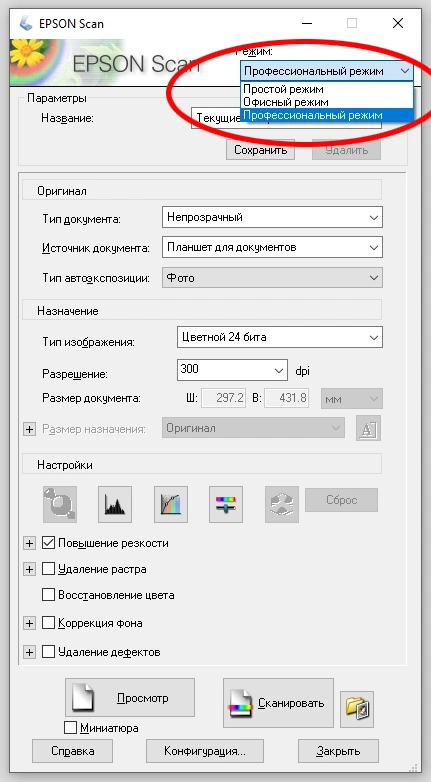
- Переключите режим работы на "Профессиональный" (возможно, это будет называться "Расширенный" на сканерах других производителей).
- Установите тип документа как "Непрозрачный" (параметр "Плёнка" предназначен для сканирования фотоплёнок).
- Оставьте источник как "Планшет для документов".
- Проверьте, что параметр тип автоэкспозиции установлен на "Фото".
- Выберите тип изображения: Цветной 24 бита, даже для чёрно-белых фотографий. Это даст возможность убрать в фотошопе цветные пятна используя плагины. И в последующем Вы всегда сможете обесцветить фотографию.
- Установите разрешение не менее 300 dpi, а для обработки(ретуши) фотографий лучше выбрать значения от 600 до 3200 dpi.
- Включите параметр повышения резкости для улучшения четкости фотографии.
- Отключите параметр удаления растра при сканировании фотографий, так как он предназначен для печатных изданий с офсетной печатью.
- Отключите функцию восстановления цвета.
- Отключите коррекцию фона.
- Отключите удаление дефектов.
Последние четыре параметра обычно оставляются выключенными, так как они используются редко и не всегда работают корректно. Более эффективно выполнить эти действия в профессиональной программе типа Фотошоп.

Все указанные настройки были выполнены, поэтому рекомендуется аккуратно разместить фотографию на стекле сканера и запустить процесс предварительного просмотра, нажав соответствующую кнопку. После этого отобразится дополнительное окно, в котором будет проведено предварительное сканирование и показан результат снимка. С помощью указателя мыши следует создать прямоугольное выделение вокруг фотографии, чтобы она полностью поместилась в рамках. Это необходимо для того, чтобы избежать захвата лишнего пространства вокруг изображения, что может привести к увеличению размера файла в мегабайтах.
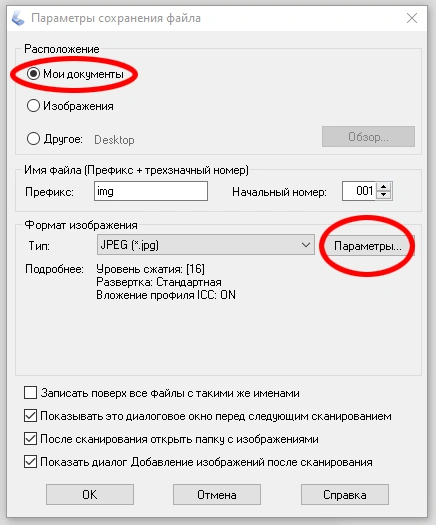

Далее следует нажать на иконку папки рядом с кнопкой "Сканировать". В открывшемся окне рекомендуется изменить местоположение сохранения файлов на "Мои документы" для удобства хранения фотографий на компьютере в соответствующей папке. Также следует изменить тип изображения на JPEG и нажать на кнопку "Параметры". В появившемся дополнительном окне рекомендуется установить уровень сжатия на значение "1" для достижения высокого качества изображения. После применения указанных настроек можно приступить к сканированию, нажав на соответствующую кнопку.
В случае необходимости сканирования нескольких фотографий, после размещения каждой новой фотографии рекомендуется проводить предварительное сканирование и выделение каждого изображения отдельно. Все готовые фотографии будут доступны в папке "Мои документы", как уже указано выше.
Оцифровка фото телефоном: удобно и быстро
Современные смартфоны позволяют быстро оцифровать фотографии с достойным качеством. Особенно удобно использовать специальные приложения:
- Google PhotoScan — автоматическое устранение бликов;
- Microsoft Lens — кадрирование и автоулучшение снимков.
Советы:
- Фотографируйте при дневном рассеянном свете;
- Используйте штатив или держатель для смартфона;
- Держите камеру строго перпендикулярно фотографии.
Этот способ хорош, если Вы в поездке, или нужно быстро оцифровать снимок без сканера.

Прежде всего, рекомендуется проверить чистоту объектива камеры телефона. При обнаружении загрязнений рекомендуется протереть его мягкой салфеткой, предпочтительно специальной тряпочкой "микрофибра", которая применяется для очистки очков и других оптических устройств. Данная салфетка не оставляет следов, эффективно удаляет загрязнения и, что важно, не царапает оптику.
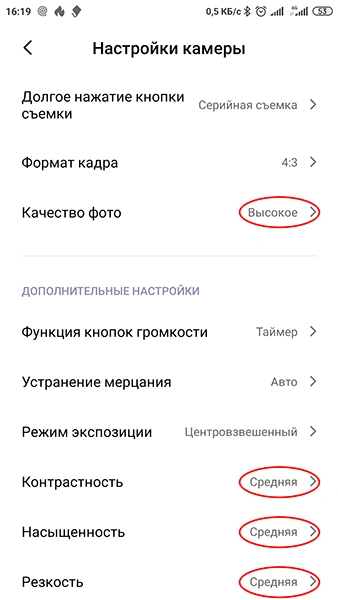
Следующим этапом является установка максимального разрешения и качества изображения в параметрах камеры мобильного телефона и объектив камеры был ровно над центром объекта съёмки. Для достижения данной цели необходимо запустить приложение камеры и активировать настройки, нажав на значок шестеренки. Рекомендуется отключить функции автоматического улучшения изображения, дополнительных водных знаков, а также впечатывание в снимок даты и времени съемки. Контрастность, насыщенность и резкость в перевести в среднее значение.

И последний момент, необходимо обеспечить ровное (параллельное) положение телефона над поверхностью съемки для предотвращения оптических искажений. Руки должны уверенно удерживать устройство без дрожания, возможно, потребуется опираться на определенный объект.

Рекомендуется сделать несколько снимков, немного смещая телефон вперед или назад, чтобы позже выбрать наилучший и наиболее четкий кадр. В случае затруднений с фокусировкой камеры телефона, стоит попробовать нажать на экран в области интересующего объекта на кадре, чтобы активировать автофокусировку на конкретной точке.
Оцифровка фотоаппаратом (цифровой камерой): для нестандартных задач
Фотоаппарат с ручными настройками отлично подойдёт для сканирования нестандартных форматов, негативов, слайдов и художественных фото.
Что нужно:
- качественный объектив с макросъёмкой;
- штатив и ровная поверхность;
- рассеянное освещение или световой бокс.
Рекомендации:
- установите ISO 100–200 и ручной фокус;
- используйте таймер или пульт для исключения дрожания;
- фотографируйте в RAW-формате для лучшей постобработки.
Прежде всего, необходимо провести проверку чистоты оптической системы, удалив пыль и отпечатки пальцев с помощью микрофибры или специального чистящего карандаша для оптики.

Важно установить максимальное разрешение изображения в мегапикселях и минимальное сжатие. ISO опустить на минимум, фотостиль выбрать: натуральный, портрет или стандарт. Отключите дополнительные фильтры. А контраст, чёткость, подавление шума, насыщенность и оттенок в среднее положение. Если умеете работать с форматом RAW, то выбери его.
При фотографировании следует уверенно держать камеру, избегая дрожания. Использование штатива является наилучшим вариантом. Однако необходимо обеспечить ровное положение камеры над поверхностью и центрировать объект съемки в видоискателе или на экране. Наклон камеры может привести к изменению геометрии снимка. Следует также учитывать, что не все объективы способны фокусироваться на близком расстоянии, имея различную минимальную дистанцию фокусировки. Возможно, потребуется отодвинуть камеру немного, чтобы активировать автофокус. Рекомендуем также сделать несколько снимков для последующего выбора наилучшего варианта.
Многие клиенты обращаются к нам с вопросом о том, почему у них получаются нечеткие фотографии. Часто они даже не замечают, что на объективе есть грязь и отпечатки, которые мешают автофокусу камеры правильно настроить резкость в момент фокусировки.
Когда стоит обратится за сканирование фотографий к профессионалам
Обращение к профессионалам за услугой оцифровки фотографий может быть обусловлено разными причинами. Вот некоторые из них:
- Высокое качество оцифровки. Если Вам необходимо получить изображения высокого разрешения, которые потом будут использоваться в печатной продукции или требуются для важных целей, лучше обратиться к специалистам. Мы используем профессиональное оборудование и специализированное программное обеспечение, позволяющее добиться оптимального качества.
- Оцифровка большого количества фотографий. Если у Вас большой объем фотоматериалов, самостоятельная оцифровка может занять непомерно много времени и сил. Мы, как профессионалы своего дела можем обработать их быстро и эффективно.
- Сложные случаи. Некоторые фотографии могут быть повреждены, потускневшие или иметь другие дефекты. Мы не только оцифруем, но и восстановим их, улучшим качество, цвет и контрастность.
- Специфические форматы. Если Вам нужно оцифровать нестандартные или устаревшие форматы фотографий, такие как слайды, негативы или старинные фото, профессионалы смогут справиться с этой задачей, поскольку у нас есть подходящее оборудование.
- Подарок или важное событие. Если Вы планируете сделать подарок близкому человеку, например, альбом с оцифрованными воспоминаниями, или нужно подготовить материалы для юбилея, свадьбы, профессиональная оцифровка поможет сделать это на высшем уровне.
- Архивация. Для создания надежного цифрового архива личных или корпоративных фотографий, который будет сохранен на долгие годы, также рекомендуется обратиться к услугам специалистов.
По итогу, не важно каким способом Вы добъётесь своего, главное понимае для чего Вам это нужно. И если для серъёзных работ, то да стоит обратится к профессионалам. А для "простых" работ, например выложить фотографию в социальную сеть или поделится в сообщении подойдут два первых способа.
Как улучшить качество цифровых копий
После оцифровки стоит провести базовую коррекцию изображений. Это поможет улучшить их внешний вид и сохранить максимальные детали.
Популярные инструменты:
- Adobe Photoshop — профессиональная обработка;
- GIMP — бесплатная альтернатива;
- Lightroom — быстрая цветокоррекция;
- Remove.bg — удаление фона.
Что можно сделать:
- выровнять кривые снимки;
- улучшить яркость и контраст;
- удалить дефекты и пыль;
- обрезать лишние поля.
Как организовать и хранить цифровой архив
Систематизация оцифрованных фото — залог удобства.
Полезные советы:
- создайте иерархию папок по годам и событиям;
- переименовывайте файлы по шаблону:
2023-07-Отпуск-Италия-001.jpg; - используйте облачные хранилища (Google Drive, Яндекс.Диск, Dropbox);
- дублируйте архив на внешний жёсткий диск или флешку;
- не забывайте делать резервные копии.
Что делать с оцифрованными фото: идеи для вдохновения
Теперь, когда у Вас есть цифровые версии любимых фотографий, самое время превратить их в нечто большее:
- Фотопечать — оформите самые трогательные кадры в стильные рамки;
- Фотокниги — создайте тематический альбом: «Свадьба», «Детство», «Путешествия»;
- Фотосувениры — кружки, календари, магниты с личными снимками станут отличными подарками;
- Цифровые коллажи — для публикации в соцсетях или как заставка экрана.
Сервис «Фотоотель» поможет Вам воплотить любую из этих идей в жизнь — просто выберите формат и загрузите изображения.